文章詳情頁
win10聲音無法找到輸入輸出設置怎么辦
瀏覽:66日期:2023-04-20 09:41:06
我們在有些時候因為情況所需,要去找到win10系統的輸入輸出設置。這種問題一般打開win10的設置,在界面中找到系統,系統菜單里有顯示、聲音、通知、電源。下面小編就告訴大家win10找到聲音的輸入輸出設備的具體步驟。
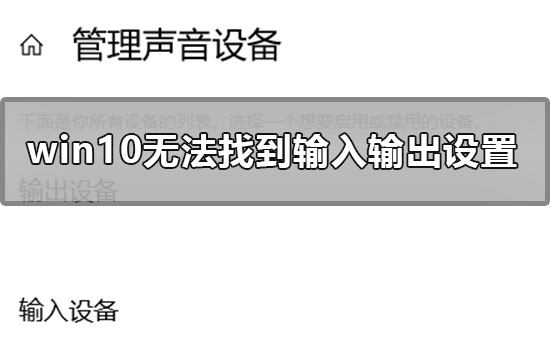
【win10聲音常見問題】
win10聲音無法找到輸入輸出設置怎么辦解決方式:
1.使用快捷方式【Win】+【i】打開【設置】,找到【系統】點擊進入
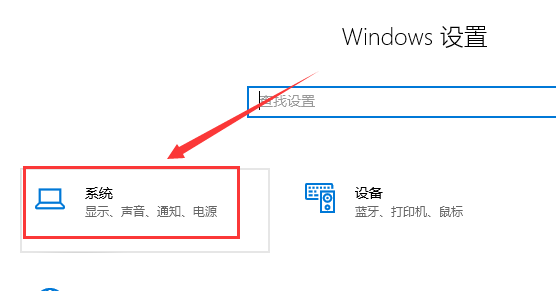
2.在【系統】左側,找到【聲音】點擊打開
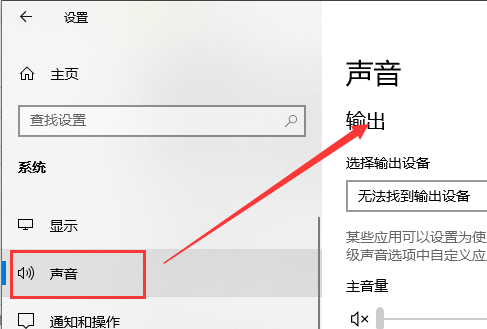
3.在【聲音】界面會有【輸出】相關設備設置和【輸入】設備的設置。
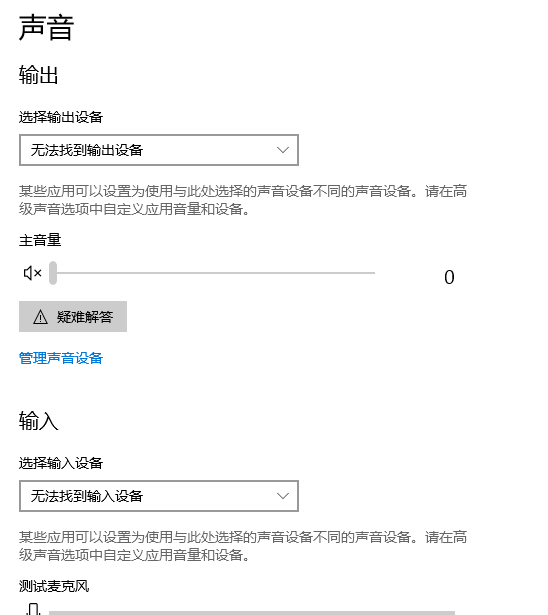
4.在下方【相關的設置】中還可以設置【藍牙和其他設備】、【聲音控制面板】、【麥克風隱私設置】、【輕松訪問音頻設置】
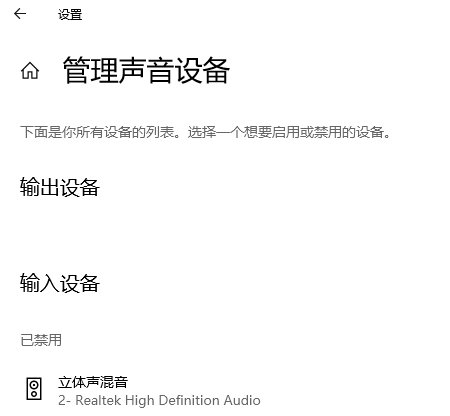
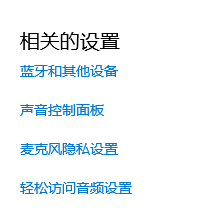
以上就是小編給各位小伙伴帶來的win10聲音無法找到輸入輸出設置怎么辦的所有內容,希望你們會喜歡。更多相關教程請收藏好吧啦網~
以上就是win10聲音無法找到輸入輸出設置怎么辦的全部內容,望能這篇win10聲音無法找到輸入輸出設置怎么辦可以幫助您解決問題,能夠解決大家的實際問題是好吧啦網一直努力的方向和目標。
上一條:win10聲音無法調節怎么辦下一條:win10聲音無法找到藍牙音箱怎么辦
相關文章:
1. Win8設置同時顯示多個時區時間技巧2. freebsd9.2配置postfix的smtp認證步驟(圖解)3. 基于 Ubuntu 20.04 LTS,KDE neon 20221222 版本發布4. CentOS7中無法找到pci find device函數的解決方法5. Debian主文件夾怎么隱藏? Debian11 Xfce隱藏桌面主文件夾的技巧6. 統信UOS家庭版開始內測 無需分區全自動安裝7. 統信UOS專用設備操作系統V20正式發布 鏡像不到800MB8. 統信UOS系統怎么關閉? uos關機的多種方法9. virbr0虛擬網卡如何卸載?virbr0虛擬網卡的卸載方法10. CentOS 6.6系統怎么安裝?CentOS Linux系統安裝配置圖解教程
排行榜

 網公網安備
網公網安備